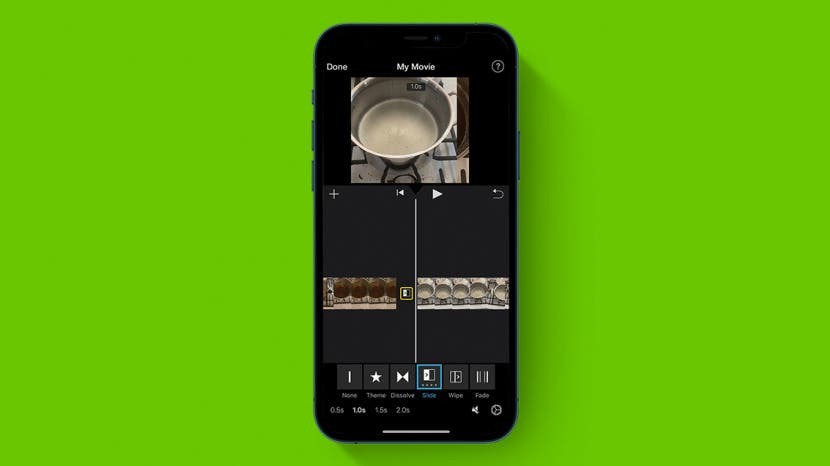
Zaujíma vás, ako skombinovať videá pre iPhone? Ak chcete na svojom iPhone skombinovať videoklipy do jedného súboru, existuje niekoľko aplikácií, ktoré vám to umožňujú. Nižšie sa budeme zaoberať tým, ako kombinovať videá na vašom iPhone pomocou aplikácie Apple iMovie a niektorých aplikácií na úpravu videa od tretích strán.
Skoč do:
- Ako zlúčiť videá na iPhone s iMovie
- Ako skombinovať videá na iPhone s Videoshopom
- Ako zlúčiť videoklipy s FilmoraGo
Ako zlúčiť videá na iPhone s iMovie
Ak vlastníte iPhone alebo iPad, aplikácia Apple iMovie je pravdepodobne vašou najlepšou voľbou. V predvolenom nastavení je iMovie nainštalovaná na vašich zariadeniach Apple, ak ju však z nejakého dôvodu nemáte, môžete si ju stiahnuť iMovie zadarmo z App Store. Ak chcete získať ďalšie užitočné tipy na úpravu videa, zvážte registráciu zdarma Tip dňa Newsletter. Teraz postupujte podľa krokov nižšie a zistite, ako zlúčiť videá na vašom iPhone pomocou aplikácie iMovie.
- Otvor aplikácia iMovie.
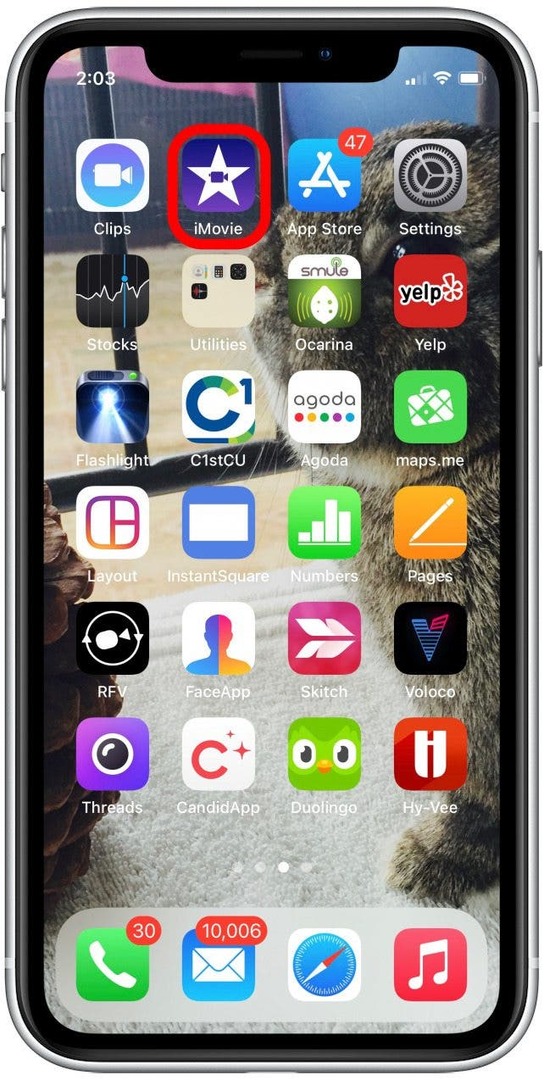
- Klepnite Vytvoriť projekt.
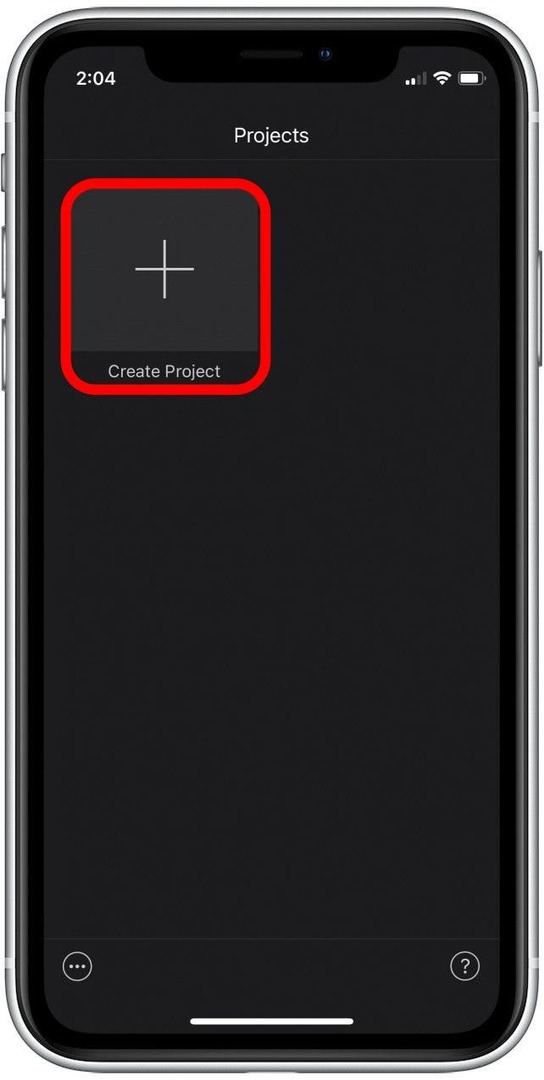
- Klepnite Film.
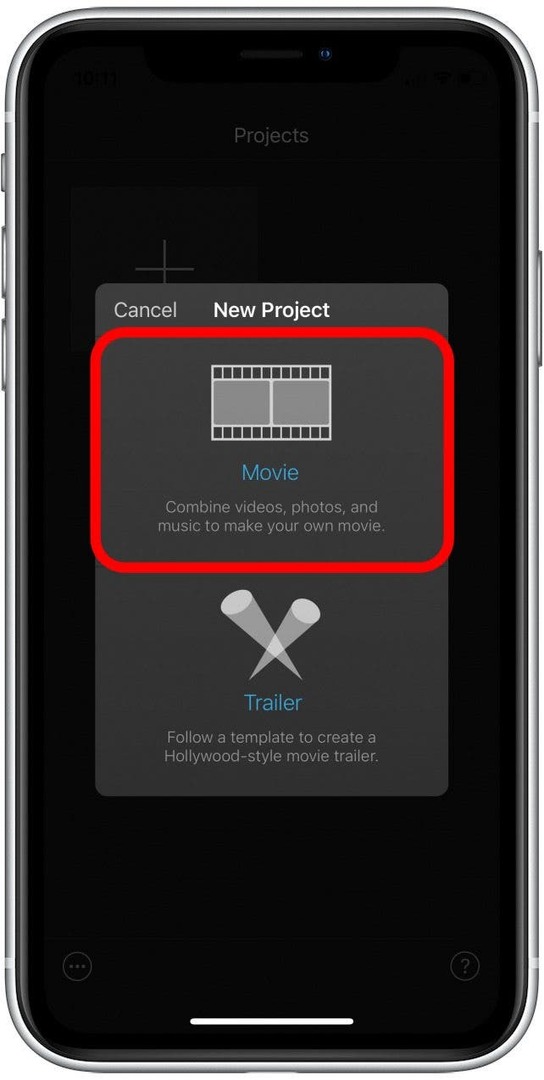
- Klepnite Médiá.
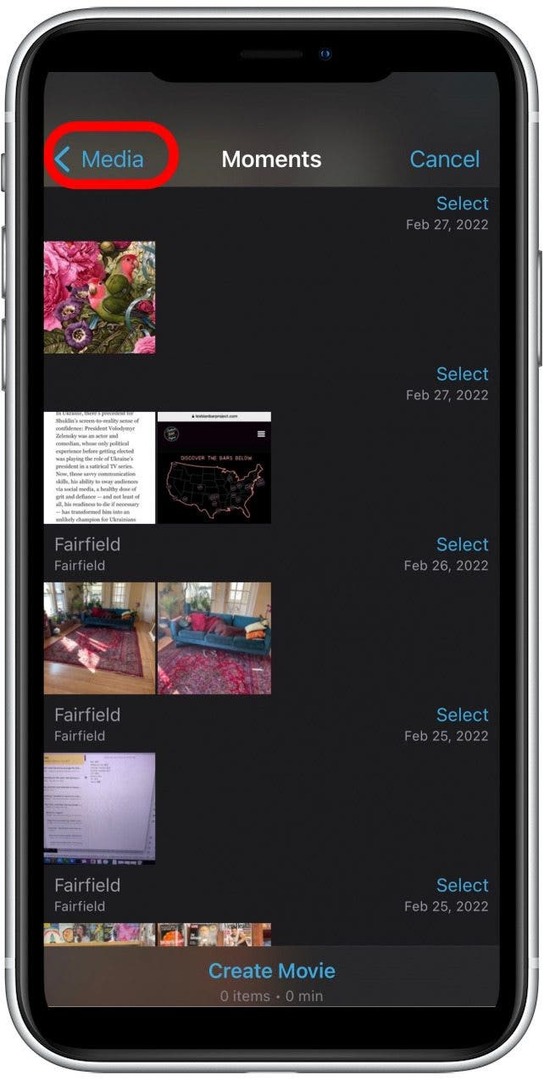
- Klepnite Video.
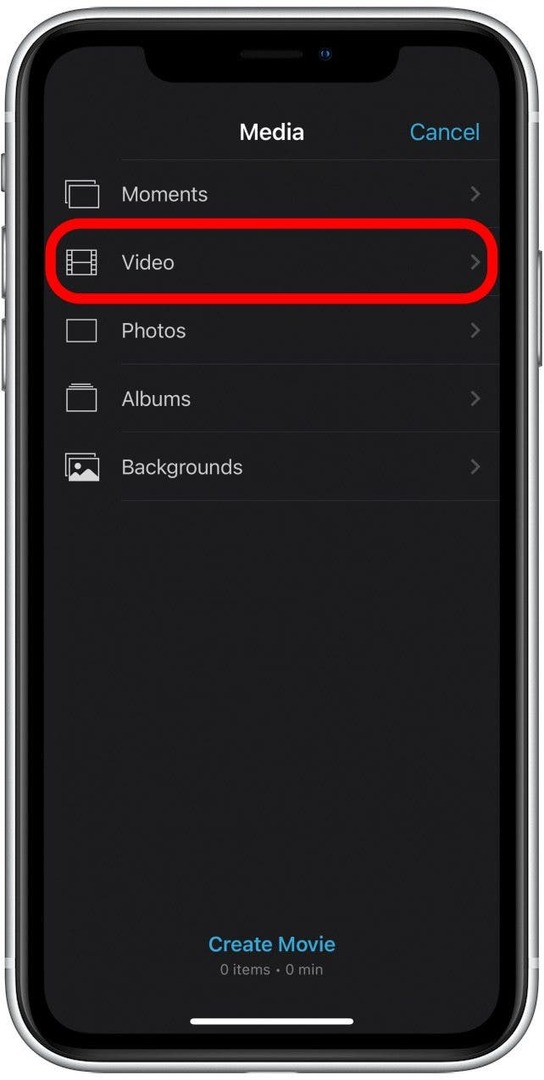
- Ak chcete vidieť všetky svoje videá, klepnite na Všetky. V opačnom prípade klepnite na konkrétny priečinok obsahujúci videá, ktoré chcete zlúčiť.
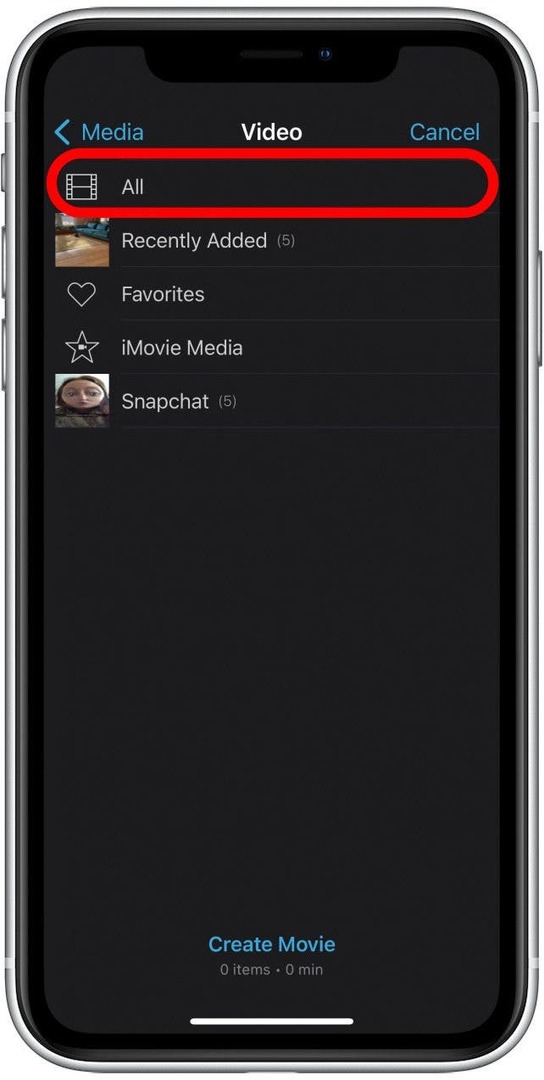
- Klepnite na prvý videoklip, ktorý chcete zlúčiť.
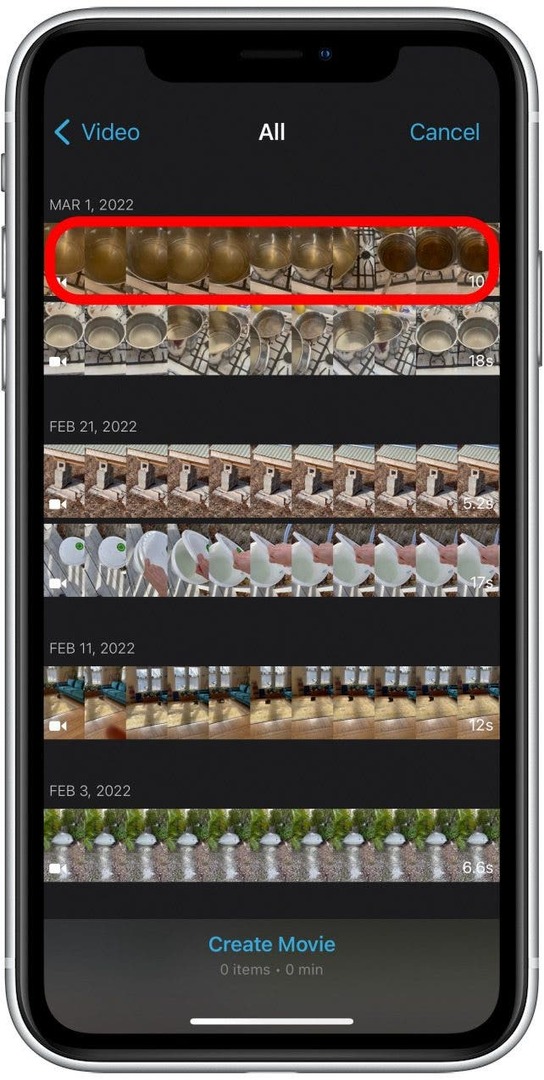
- Klepnutím na značku začiarknutia pridáte vybrané video do svojho projektu.
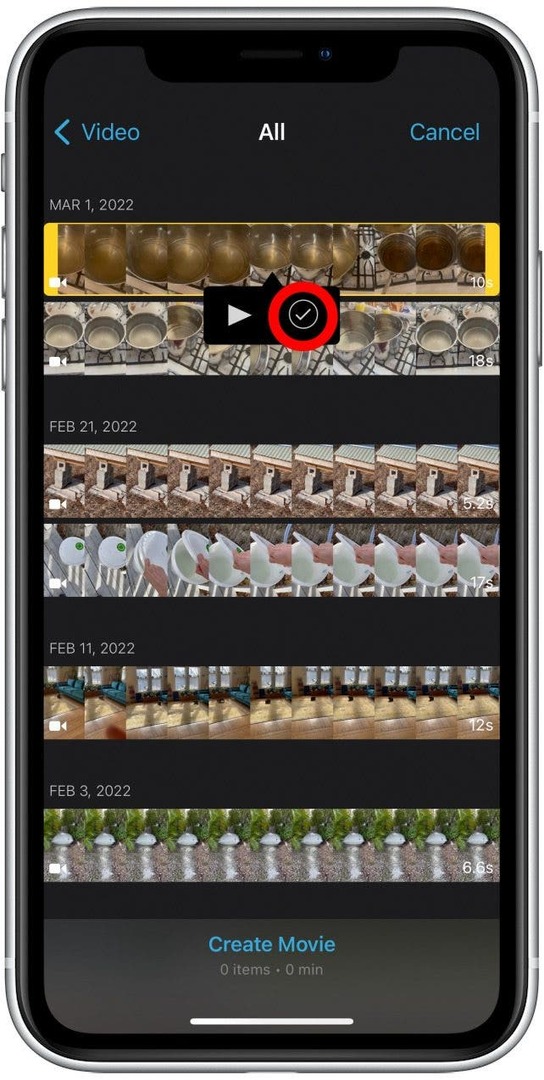
- Vyberte ďalšie video a klepnutím na značku začiarknutia pridajte ďalšie video do svojho projektu.
- Keď do projektu pridáte aspoň dva videoklipy, klepnite na Vytvoriť film skombinovať svoje videoklipy do jedného súboru.
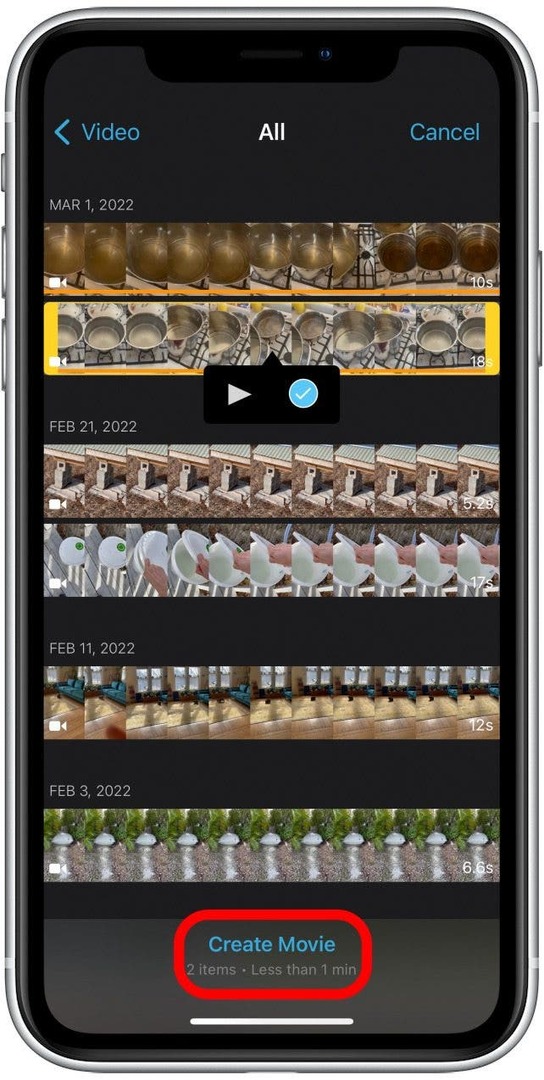
- Vaše videoklipy sa teraz zobrazia ako jeden súbor s prechodom medzi jednotlivými klipmi. Ak chcete upraviť prechod, klepnite na ikona prechodu medzi klipmi.
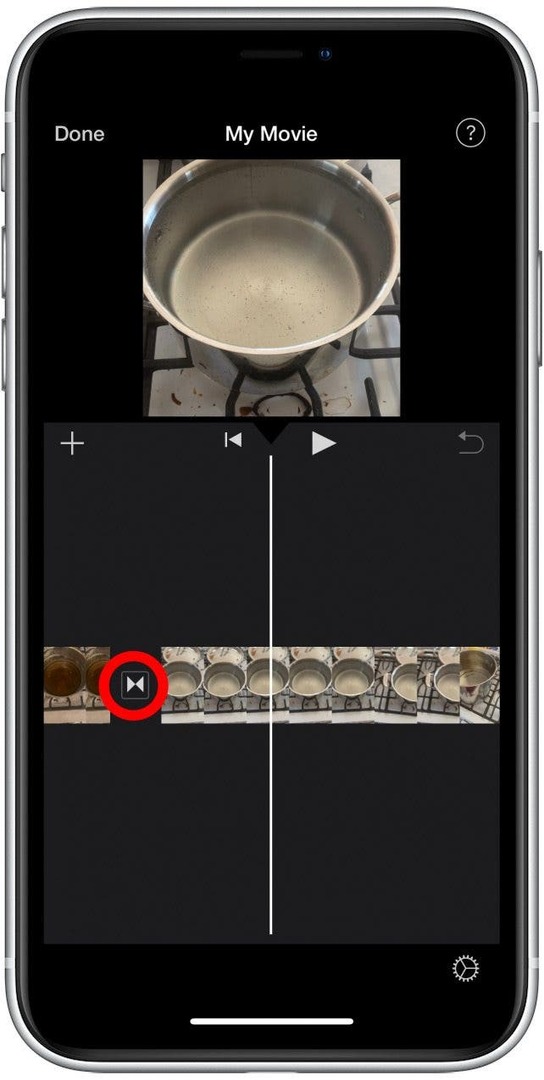
- Klepnutím vyberte, aký typ efektu prechodu chcete medzi videoklipmi.

- Môžete tiež vybrať dĺžku času a nastaviť, ako dlho chcete, aby prechod trval.

- Klepnite hotový na uloženie videa do iMovie.

- Môžete tiež klepnúť na Ikona zdieľania odošlite súbor alebo ho uložte do knižnice aplikácie Fotky.
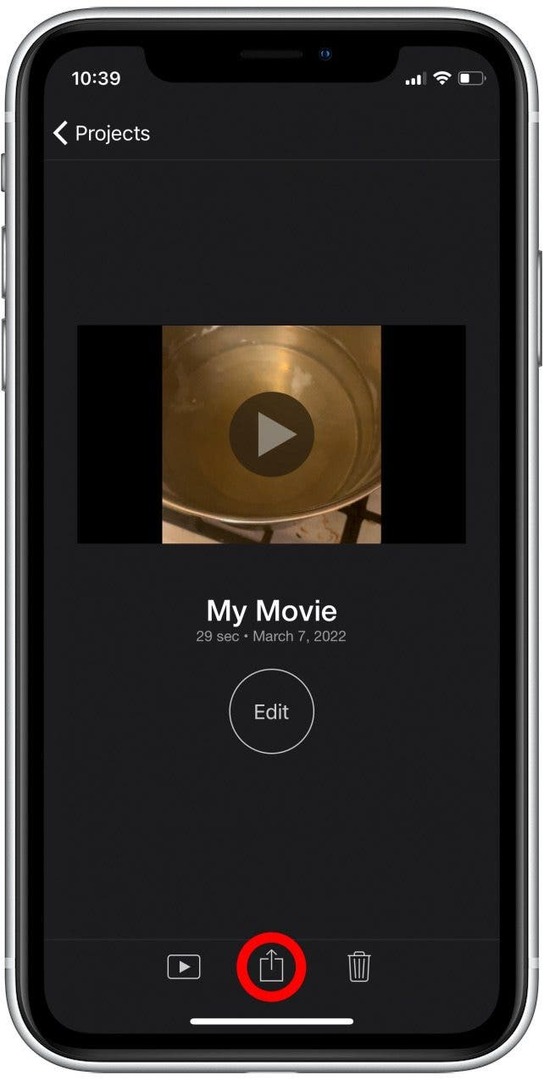
- Ak chcete uložiť kombinovaný videosúbor do knižnice aplikácie Fotky, klepnite na Uložiť video.

Ak sa nerozhodnete uložiť svoje video v aplikácii Fotky, vždy sa môžete vrátiť do iMovie a nájsť svoj videosúbor. Vždy však odporúčam ukladať videá v aplikácii Fotky, pretože tak máte všetky obrázky a videosúbory uložené v jednej aplikácii.
Súvisiace: 6 jednoduchých spôsobov prenosu fotografií z iPhone do PC alebo Mac
Ako skombinovať videá na iPhone s Videoshopom
Videoshop je aplikácia na úpravu videa pre iOS s množstvom užitočných nástrojov na úpravu nad rámec toho, čo ponúka iMovie. Videoshop má však iba sedemdňovú bezplatnú skúšobnú verziu a potom stojí 3,99 USD mesačne. Ak však často upravujete videá, možno sa vám budú páčiť ďalšie možnosti úprav. Po stiahnutí Videoshopu postupujte podľa krokov nižšie a zistite, ako spojiť videá do jedného súboru pomocou Videoshopu:
- Otvor Aplikácia Videoshop.
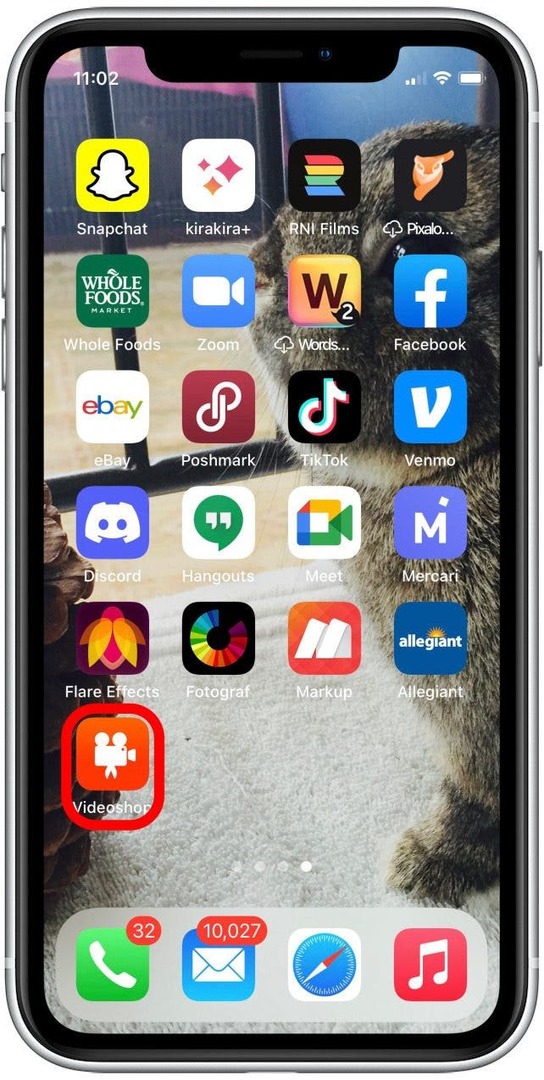
- Klepnite Importovať.
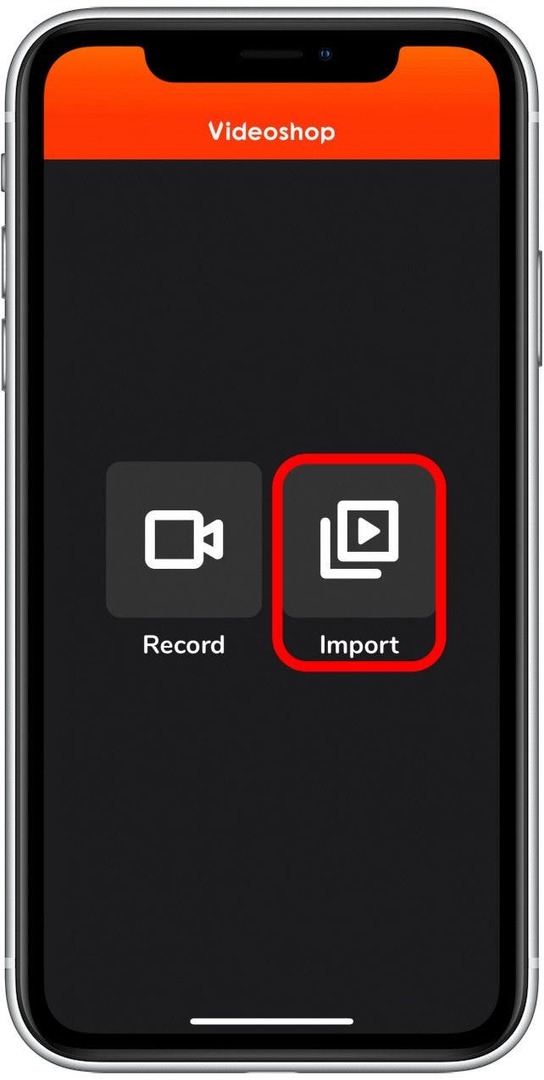
- Klepnite Povoliť prístup ku všetkým fotografiám. Môžete tiež klepnúť Vyberte položku Fotografie ak chcete aplikácii poskytnúť prístup iba ku konkrétnym fotografiám alebo videám.
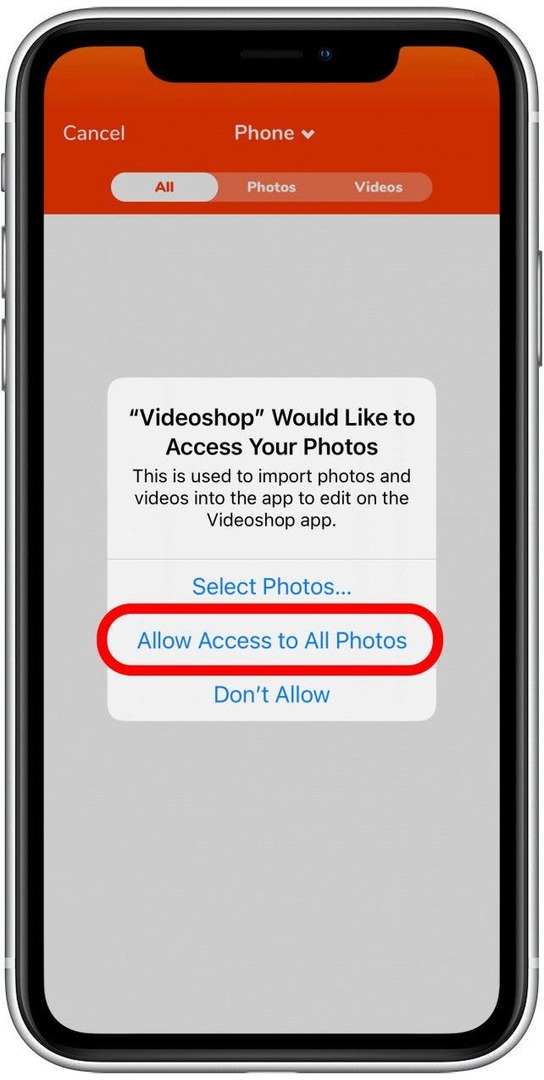
- Po udelení prístupu aplikácia zobrazí vaše videá. Klepnite na dva alebo viac videoklipov, ktoré chcete spojiť, v poradí, v akom ich chcete zlúčiť.
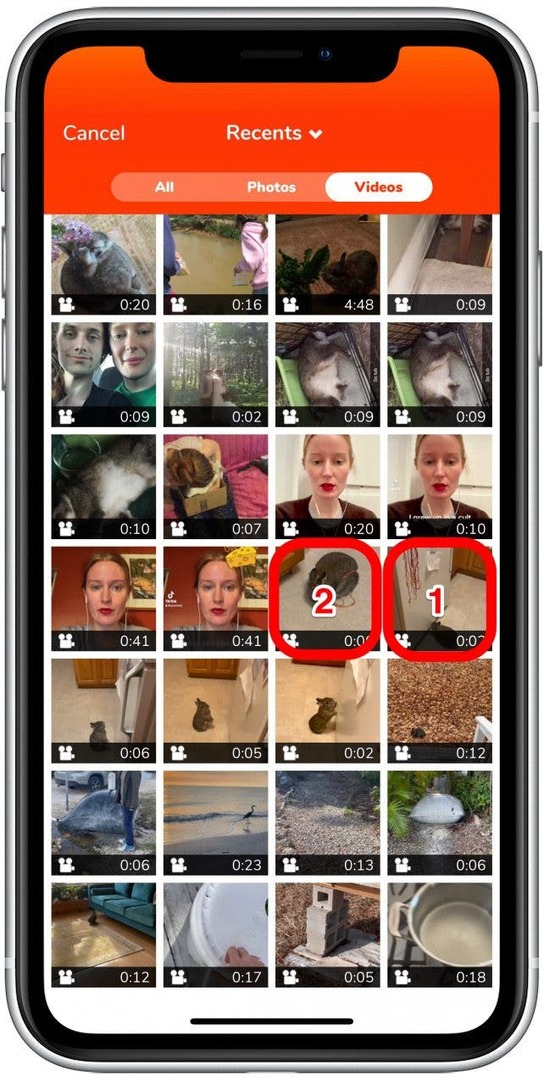
- Keď ste vybrali požadované videá, klepnite na hotový.
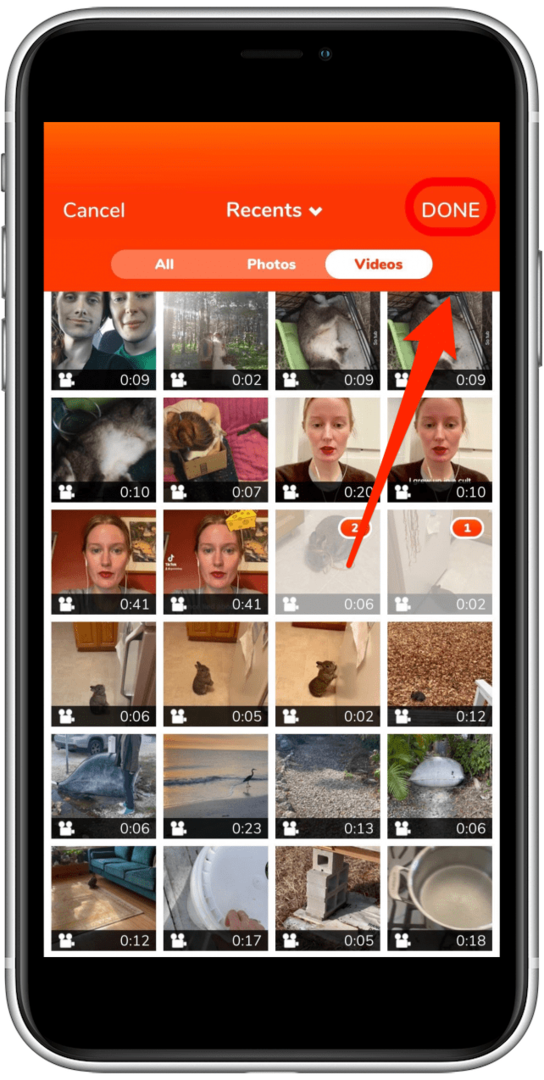
- Klepnite na ikonu ikonu Uložiť v pravom hornom rohu uložíte alebo odošlete kombinované video.
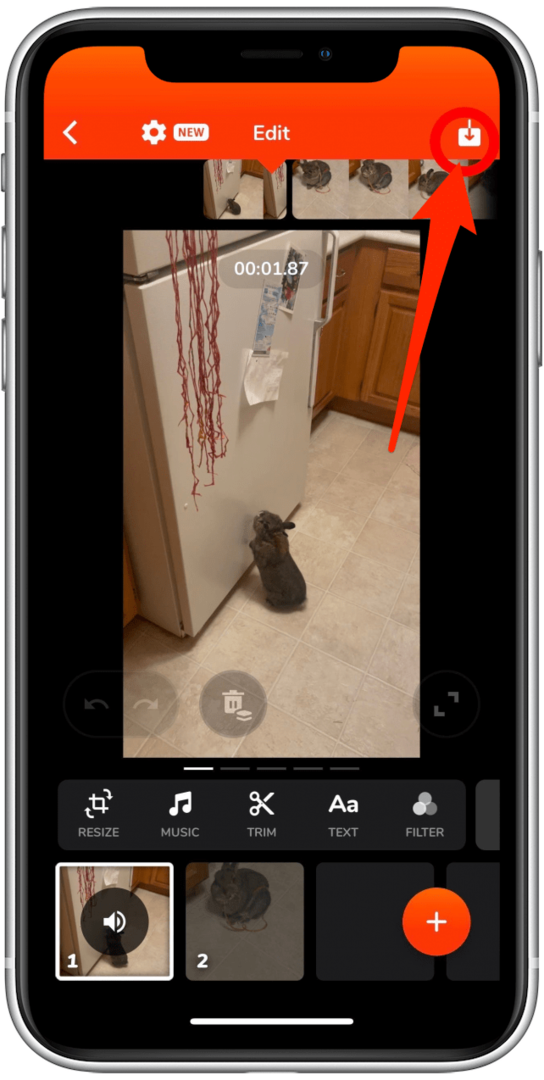
- Ak chcete poslať video priateľom alebo rodine, klepnutím vyberte preferovanú aplikáciu.

- Ak chcete uložiť video do knižnice aplikácie Fotky, klepnite na Uložiť do priečinka Fotoaparát.

Aj keď Videoshop ponúka oveľa viac funkcií na úpravu videa, ako je uvedené tu, na skombinovanie videí do jedného súboru potrebujete iba vyššie uvedené kroky.
Ako zlúčiť videoklipy s FilmoraGo
V neposlednom rade, FilmoraGo je aplikácia na úpravu videa dostupná na stiahnutie v obchode Apple App Store. Táto aplikácia je bezplatná s nákupmi v aplikácii, ale umožní vám kombinovať videoklipy bez potreby inovácie. Nezabudnite, že ak chcete pridať sofistikovanejšie efekty na úpravu videa, pravdepodobne sa budete musieť prihlásiť na odber jednej z možností FilmoraGo Pro. Po stiahnutí aplikácie postupujte podľa krokov nižšie a zlúčte videá na svojom iPhone alebo iPade.
- Otvor Aplikácia FilmoraGo.
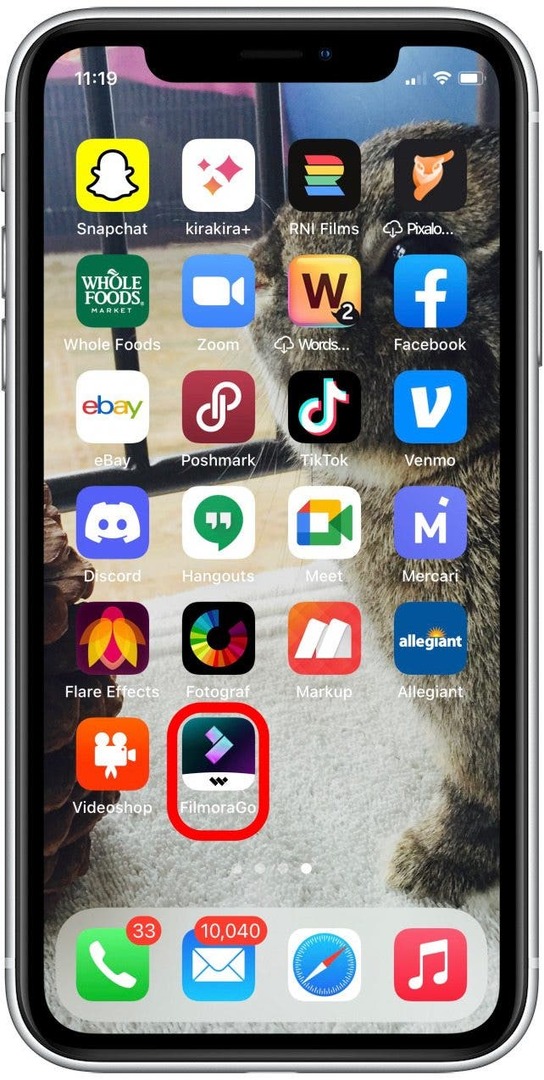
- Klepnite Nový projekt.
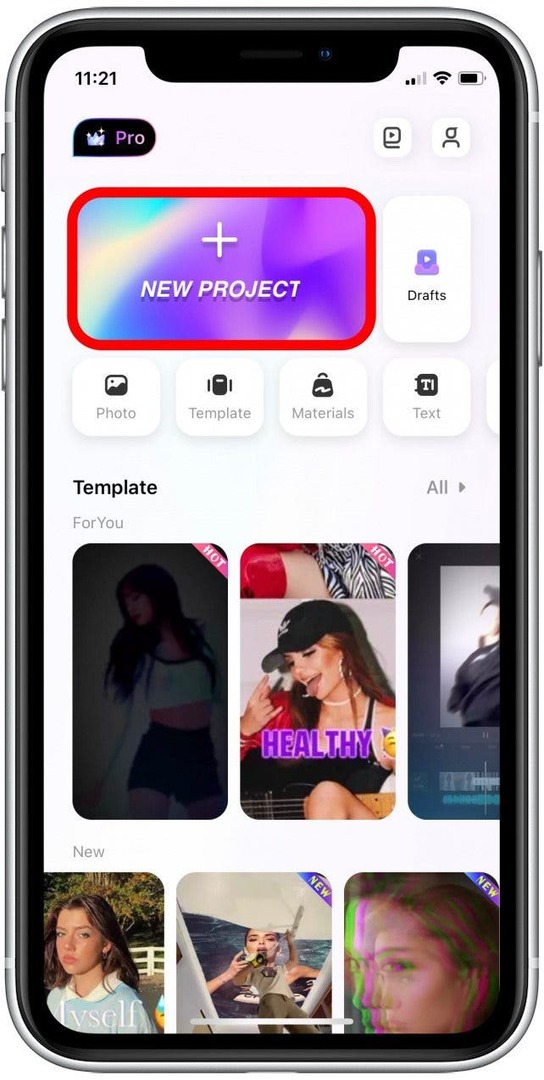
- Klepnite Povoliť prístup ku všetkým fotografiám. Môžete tiež klepnúť Vyberte položku Fotografie aby aplikácia mala prístup iba k určitým fotografiám alebo videám.
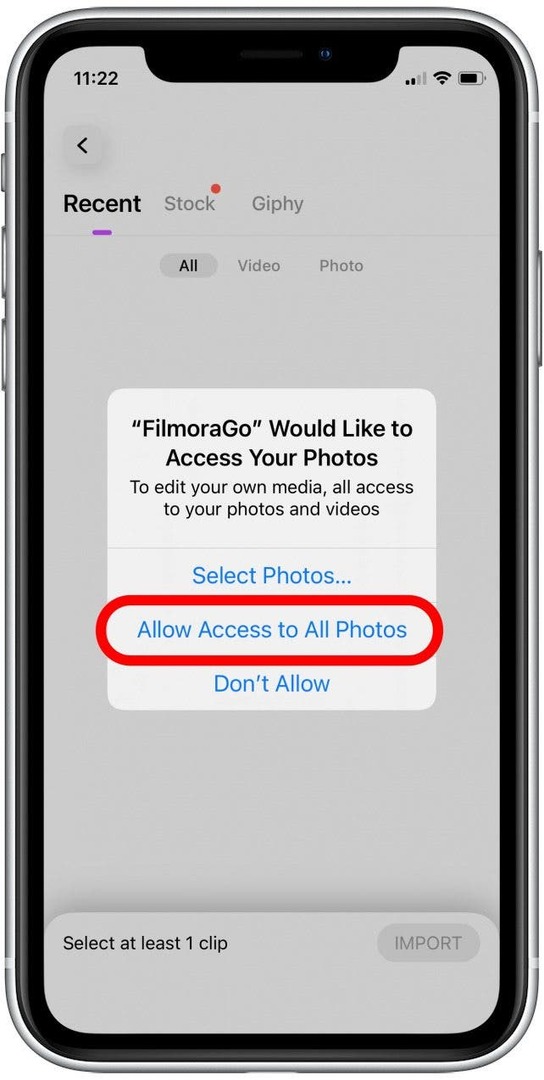
- Klepnite Video.
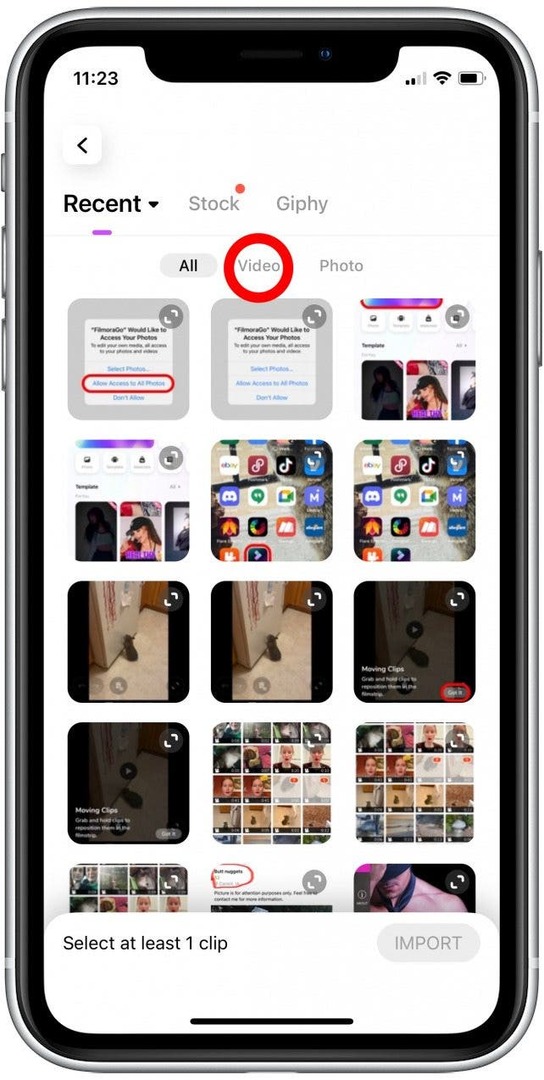
- Klepnite na dva alebo viac videoklipov, ktoré chcete skombinovať, v poradí, v akom ich chcete zlúčiť.
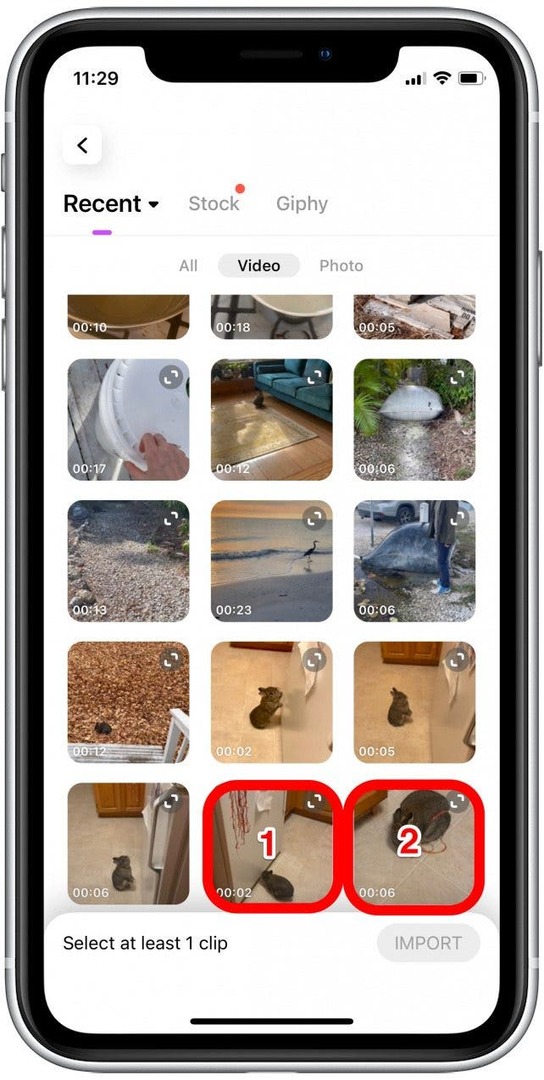
- Klepnite Importovať.
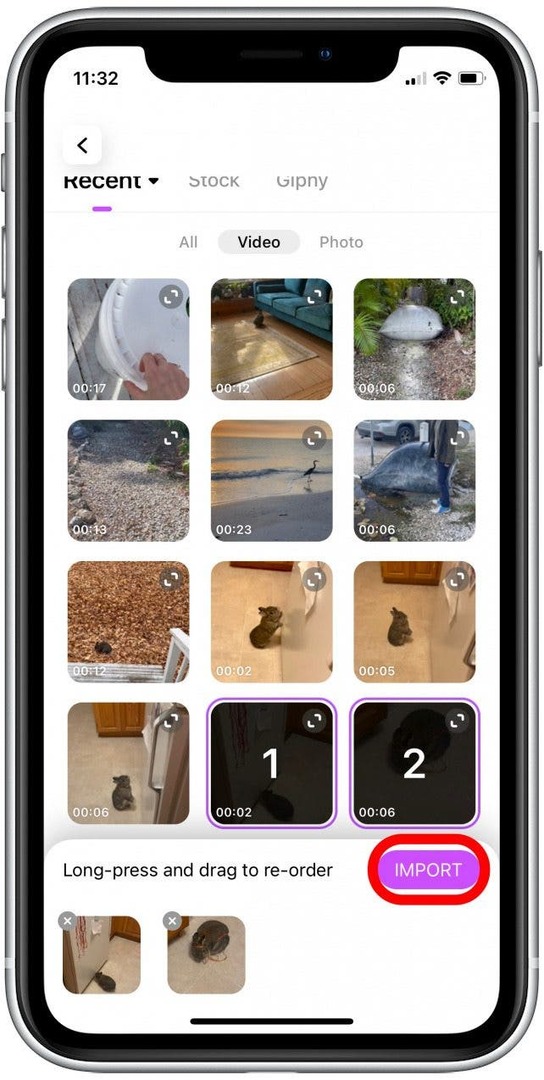
- Klepnite Export uložiť svoje nové video.
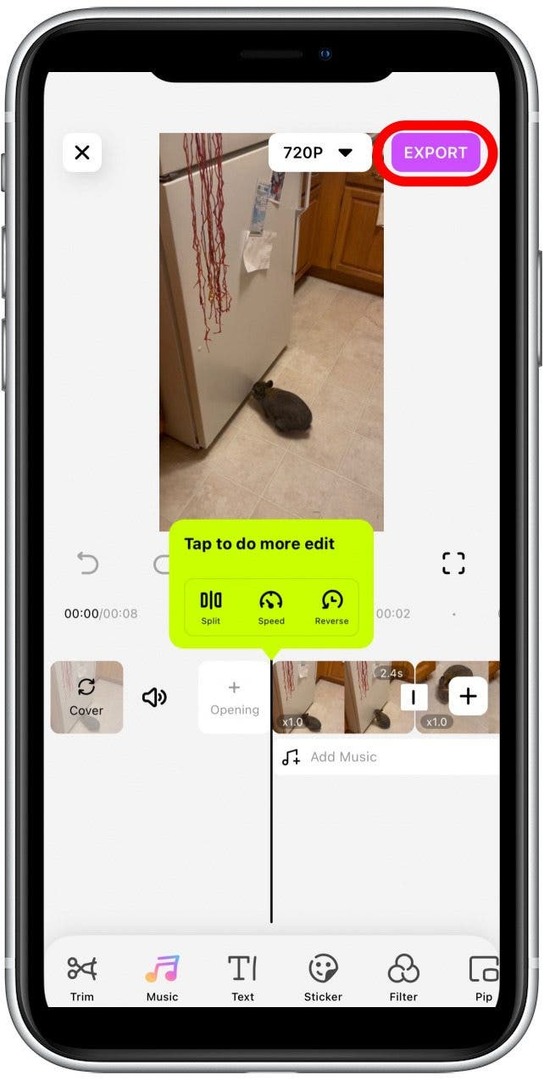
- Klepnite Uložiť video uložiť video do knižnice aplikácie Fotky.

To je všetko! Teraz, keď už viete, ako spájať videá, budete môcť vytvárať nekonečné kompilácie rozkošných, veselých a zábavných videí, ktoré si užijú vaši priatelia a rodina.
Podrobnosti o autorovi

Podrobnosti o autorovi
Devala Rees je spisovateľkou od svojich jedenástich rokov a ešte dlhšie vernou užívateľkou produktov Apple. Jeho spisovateľské pozadie je dosť eklektické, od odborných článkov na voľnej nohe cez hinduistické náboženské štipendiá až po fantasy romány. Veľa z jeho písiem na rôzne témy možno nájsť na Quora.com.